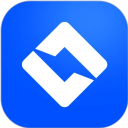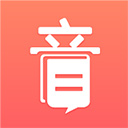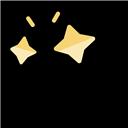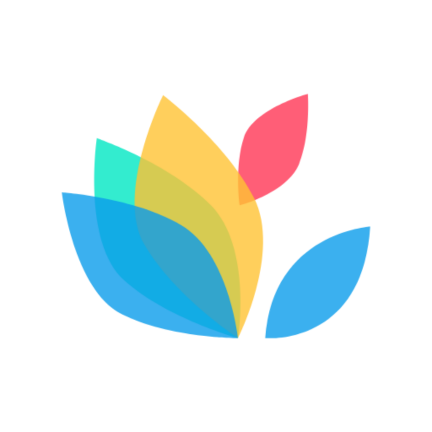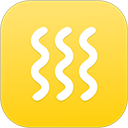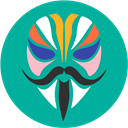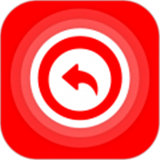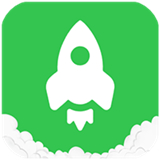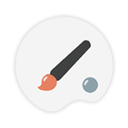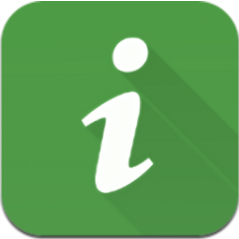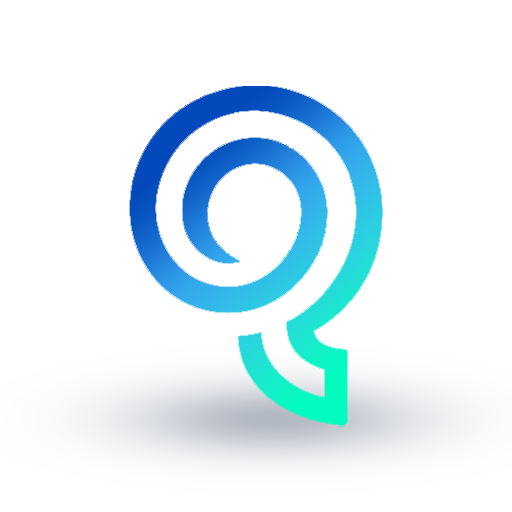FV悬浮球最新版使用说明
通过对悬浮球进行特定的滑动来实现一些功能。
一、手势
上滑、下滑(短)、下滑(长)、侧滑(短)、侧滑(长)
单击、双击、长按
二、功能列表
打开上一个应用
AppActivity:需要先打开应用后再去手势中进行设置,否则看不到,如果弹错说明暂不支持。
fooView内模块
安装的APP
动作
最近应用列表
语音
通知区:下拉显示通知栏。
显示当前通知:如果当前通知栏有通知,使用手势后会直接点开通知进入相关应用。
返回
主页:即相当于按下HOME键。
应用切换器
打开/最小化主窗口:所有手势中必须有一个设置为打开fooView,防止无处进入主窗口。
锁屏:如果锁屏后无法使用指纹了,请选择特殊锁屏方式并等待几秒后再测试。
粘贴
打开/关闭剪贴板
打开/关闭便签
隐藏/显示悬浮球
打开/关闭手电筒
打开快速设置:即下拉通知栏并展开快捷开关。
长按电源键
分屏
位置
微信扫一扫
支付宝扫一扫
支付宝付款码
点击穿透:一般设置为单击手势,单击后无视悬浮球正常单击屏幕内容(略有延迟),需要无障碍高级版。
切换输入法
停止所有自定义任务
关闭所有悬浮窗
隐藏所有悬浮窗:即隐藏FV内所有正在显示的悬浮窗。
关闭所有窗口:即关闭所有FV的窗口。
三、自定义
你除了对手势功能的选取,还可以自定义很多细节。
轻拨:手指把悬浮球推(滑)进屏幕边框就会显示成线(或在手动隐藏模式中设置为其他显示方式),即进入手动隐藏模式。
手势:支持更改长按触发时间、滑动触发距离。
振动:支持手势时震动,并可设置震动强度。
手势快速移动图标:沿边缘拖动图标,停留后松手移动悬浮球到新位置,需要打开本设置。
四、区域截图
使用悬浮球,让指针来像鼠标一样选取屏幕并截图。
滑动截图
拖动悬浮球,让红色指针在起始点停留,变成黄色后开始拖动,选取区域完成后松手。
撤销选中
如果已经变成黄色指针,可以用另一根手指点一下屏幕、或指针回到起始点停留,即可返回红色指针。
FV悬浮球最新版更新
v1.5.9版本
1)VivoOriginOS5暂时使用普通窗口模式
2)处理部分系统悬浮球躲避输入法无效的问题(仅国内版本)
3)网页深色模式增加设置
4)应用切换器可设置4圈
5)自定义任务启动应用增加小窗参数,动作可禁用,动作标题栏点击可展开
6)结果页窗口支持移动
7)修复上一版本Bug,应用切换时固定应用的对话框遮挡屏幕问题,截图不包括通知栏时某些机型涂鸦保存为图片可能错位的问题
8)其他改进用户提出的问题,增加"Temux_Run_Command"权限,扩大窗口拖动条范围,窗口模式不进最近列表(个别机型仍可能被杀,需要锁定)等
权限要求
标题:FV悬浮球最新版 v1.5.9官方正版
链接:http://www.alleycatbead.com/alvod/11608.html
版权:文章转载自网络,如有侵权,请联系删除!